Windows 10 hiển thị ngày và giờ trên thanh tác vụ. Với cài đặt mặc định, Windows 10 không hiển thị thứ trên taskbar.
Nếu bạn thường bị nhầm lẫn về các ngày trong tuần, bạn có thể cấu hình Windows 10 để hiển thị thứ bên cạnh ngày và giờ.
LƯU Ý: Trang Settings > Time & Language > Region > Change data formats cho phép bạn chọn nhiều định dạng ngày. Tuy nhiên, nó không cung cấp tùy chọn cho thứ, ít nhất là trong phiên bản hiện tại 1909. Thứ chỉ hiển thị khi được chọn trong Control Panel cổ điển. Tuy nhiên, bạn có thể sử dụng ứng dụng Settings để chọn các loại định dạng ngày và giờ khác.
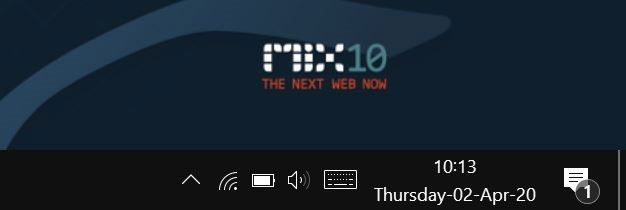
Hiển thị thứ trên thanh tác vụ Windows 10
Hoàn thành các hướng dẫn bên dưới để thanh tác vụ Windows 10 hiển thị thứ bên cạnh ngày và giờ.
Bước 1:
Mở ứng dụng Settings. Điều hướng đến Time & Language > Region.
Bước 2:
Trong phần Related settings, nhấp vào liên kết Additional date, time, & regional settings. Nhấp vào liên kết sẽ mở cửa sổ Clock and Region cổ điển.
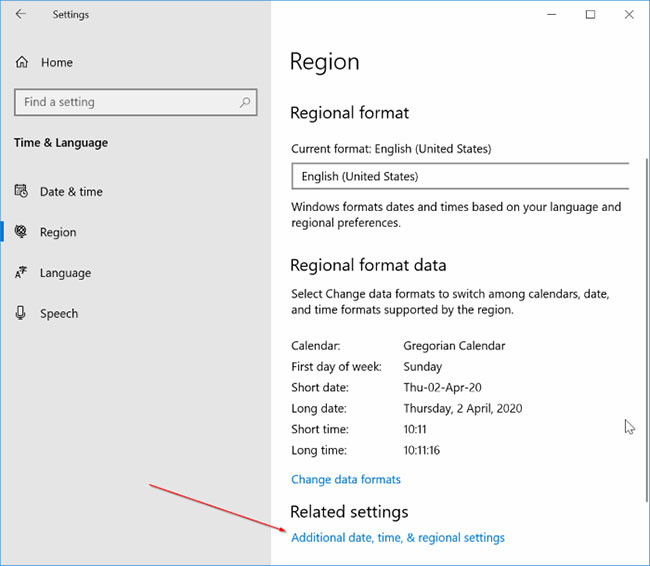
Bước 3:
Tại đây, trong phần Region, nhấp vào liên kết Change date, time, or number formats.
Bước 4:
Trong tab Formats, nhấp vào nút Additional settings để mở hộp thoại Customize Format.
Bước 5:
Chuyển sang tab Date. Trong phần Date formats, bên cạnh trường Short date, hãy thêm ddd (nếu bạn muốn dùng định dạng ngắn cho thứ) hoặc dddd (nếu bạn muốn xem định dạng đầy đủ của thứ) ở đầu, theo sau là dấu gạch nối. Ví dụ, thêm ddd hiển thị Thu và thêm dddd hiển thị Thursday.
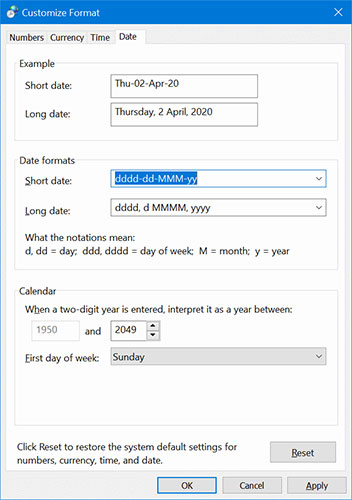
Sau khi hoàn thành, nhấp vào nút Apply.
Nếu thứ không hiển thị, hãy khởi động lại máy tính một lần, sau khi lưu lại mọi thứ.
Mẹo bổ sung: Bạn có thể cấu hình Windows 10 để ẩn hoàn toàn đồng hồ khỏi thanh tác vụ. Để làm điều đó, hãy đi tới Settings > Personalization > Taskbar, nhấp vào liên kết Turn system icons on or off và sau đó tắt nút chuyển đổi bên cạnh đồng hồ.
 Công nghệ
Công nghệ  AI
AI  Windows
Windows  iPhone
iPhone  Android
Android  Học IT
Học IT  Download
Download  Tiện ích
Tiện ích  Khoa học
Khoa học  Game
Game  Làng CN
Làng CN  Ứng dụng
Ứng dụng 
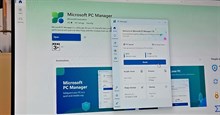
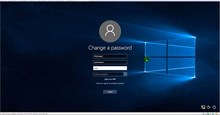






 Windows 11
Windows 11  Windows 10
Windows 10  Windows 7
Windows 7  Windows 8
Windows 8  Cấu hình Router/Switch
Cấu hình Router/Switch 









 Linux
Linux  Đồng hồ thông minh
Đồng hồ thông minh  macOS
macOS  Chụp ảnh - Quay phim
Chụp ảnh - Quay phim  Thủ thuật SEO
Thủ thuật SEO  Phần cứng
Phần cứng  Kiến thức cơ bản
Kiến thức cơ bản  Lập trình
Lập trình  Dịch vụ công trực tuyến
Dịch vụ công trực tuyến  Dịch vụ nhà mạng
Dịch vụ nhà mạng  Quiz công nghệ
Quiz công nghệ  Microsoft Word 2016
Microsoft Word 2016  Microsoft Word 2013
Microsoft Word 2013  Microsoft Word 2007
Microsoft Word 2007  Microsoft Excel 2019
Microsoft Excel 2019  Microsoft Excel 2016
Microsoft Excel 2016  Microsoft PowerPoint 2019
Microsoft PowerPoint 2019  Google Sheets
Google Sheets  Học Photoshop
Học Photoshop  Lập trình Scratch
Lập trình Scratch  Bootstrap
Bootstrap  Năng suất
Năng suất  Game - Trò chơi
Game - Trò chơi  Hệ thống
Hệ thống  Thiết kế & Đồ họa
Thiết kế & Đồ họa  Internet
Internet  Bảo mật, Antivirus
Bảo mật, Antivirus  Doanh nghiệp
Doanh nghiệp  Ảnh & Video
Ảnh & Video  Giải trí & Âm nhạc
Giải trí & Âm nhạc  Mạng xã hội
Mạng xã hội  Lập trình
Lập trình  Giáo dục - Học tập
Giáo dục - Học tập  Lối sống
Lối sống  Tài chính & Mua sắm
Tài chính & Mua sắm  AI Trí tuệ nhân tạo
AI Trí tuệ nhân tạo  ChatGPT
ChatGPT  Gemini
Gemini  Điện máy
Điện máy  Tivi
Tivi  Tủ lạnh
Tủ lạnh  Điều hòa
Điều hòa  Máy giặt
Máy giặt  Cuộc sống
Cuộc sống  TOP
TOP  Kỹ năng
Kỹ năng  Món ngon mỗi ngày
Món ngon mỗi ngày  Nuôi dạy con
Nuôi dạy con  Mẹo vặt
Mẹo vặt  Phim ảnh, Truyện
Phim ảnh, Truyện  Làm đẹp
Làm đẹp  DIY - Handmade
DIY - Handmade  Du lịch
Du lịch  Quà tặng
Quà tặng  Giải trí
Giải trí  Là gì?
Là gì?  Nhà đẹp
Nhà đẹp  Giáng sinh - Noel
Giáng sinh - Noel  Hướng dẫn
Hướng dẫn  Ô tô, Xe máy
Ô tô, Xe máy  Tấn công mạng
Tấn công mạng  Chuyện công nghệ
Chuyện công nghệ  Công nghệ mới
Công nghệ mới  Trí tuệ Thiên tài
Trí tuệ Thiên tài